วิธีตรวจสอบกำลังไฟของ PSU (คำแนะนำทีละขั้นตอน)
Power Supply Unit หรือ PSU ไม่สื่อสารกับเมนบอร์ดโดยตรง ดังนั้นจึงไม่มีทางรู้รายละเอียดเกี่ยวกับ PSU ของคุณโดยใช้ซอฟต์แวร์ของบริษัทอื่นหรือภายในระบบปฏิบัติการเอง
สิ่งที่คุณทำได้คือตรวจสอบป้ายข้าง PSU อย่างไรก็ตาม คุณต้องถอดแผงด้านข้างออกและค้นหา PSU ก่อนจึงจะสามารถอ่านฉลากได้ บทความนี้จะให้คำแนะนำทีละขั้นตอนในการเข้าถึง PSU และการตรวจสอบกำลังไฟ ดังนั้นโดยไม่รอช้า เรามาลงรายละเอียดกันเลย
จะตรวจสอบกำลังไฟของ PSU ได้อย่างไร?
สองวิธีง่ายๆ ที่คุณสามารถตรวจสอบกำลังไฟของ PSU ได้
ตรวจสอบป้ายข้าง PSU
โดยปกติคุณจะพบ PSU ที่ด้านล่างและด้านหลังของช่องเคส อย่างไรก็ตาม ฉลากสามารถอยู่ที่ด้านใดด้านหนึ่งของ PSU ดังนั้นคุณอาจต้องเปิดเคสพีซีเพื่อเข้าถึง
หากคุณมีเคส CPU ที่มีแผงด้านข้างแบบโปร่งใส คุณอาจสามารถตรวจสอบกำลังไฟของ PSU จากภายนอกได้ แต่ถ้าคุณมีแผงด้านข้างแบบทึบหรืออ่านฉลากไม่ได้เนื่องจากแผงด้านข้างเป็นสีอ่อน คุณต้องถอดแผงด้านข้างออกเพื่อเข้าถึง PSU
PSU บางตัวยังมีแผง LED ที่แสดงพลังงานปัจจุบันที่พีซีใช้ พร้อมกับกำลังไฟของ PSU หากคุณมี PSU ชนิดนี้ที่มีแผงด้านข้างแบบโปร่งใส ให้ตรวจสอบการอ่านบนแผง LED นี้เพื่อทราบกำลังไฟของ PSU ของคุณ
หากคุณไม่สามารถเข้าถึง PSU ได้อย่างง่ายดาย ให้ทำตามวิธีการด้านล่างเพื่อเข้าถึงและตรวจสอบกำลังไฟของ PSU
ก่อนเริ่มต้น ตรวจสอบให้แน่ใจว่าคุณได้ถอดพีซีออกจากเต้ารับที่ผนังแล้ว นอกจากนี้ ให้กดปุ่มเปิดปิดค้างไว้ห้าถึงสิบวินาทีเพื่อลบประจุที่สะสมอยู่ออกจากตัวเก็บประจุ
เปิดแผงด้านข้าง

ในการถอดแผงด้านข้าง ให้คลายเกลียวสกรูที่ด้านหลังหรือด้านข้างของเคส CPU ที่ยึดแผงเข้าที่ เราขอแนะนำให้คุณใช้ถาดโลหะเพื่อป้องกันไม่ให้สกรูถูกใส่ผิดที่
ควรมีสกรูสามถึงห้าตัวที่ยึดแผง เมื่อคุณถอดสกรูทั้งหมดออกแล้ว ให้ค่อยๆ ดึงแผงออกโดยเลื่อนออกด้านนอกหรือดึงออกโดยทำมุม
ทำซ้ำขั้นตอนเดียวกันในด้านตรงข้าม คุณสามารถเข้าถึงเมนบอร์ดทั้งหมดได้เมื่อคุณถอดแผงหนึ่งออก และอีกแผงหนึ่งจะเปิดช่องสำหรับเก็บสายเคเบิลทั้งหมด
ค้นหา PSU
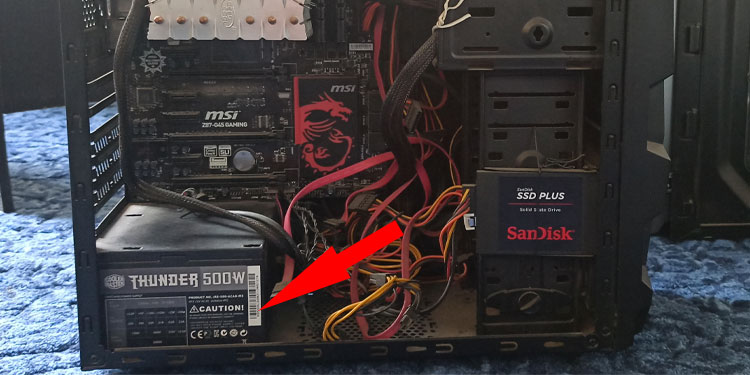
แหล่งจ่ายไฟมักจะอยู่ที่ด้านหลังหรือด้านล่างของเคสพีซี ค้นหาทรงลูกบาศก์สี่เหลี่ยมที่ด้านหลังของช่องใส่เคส PSU จะค่อนข้างใหญ่ ดังนั้น ยากที่จะพลาด
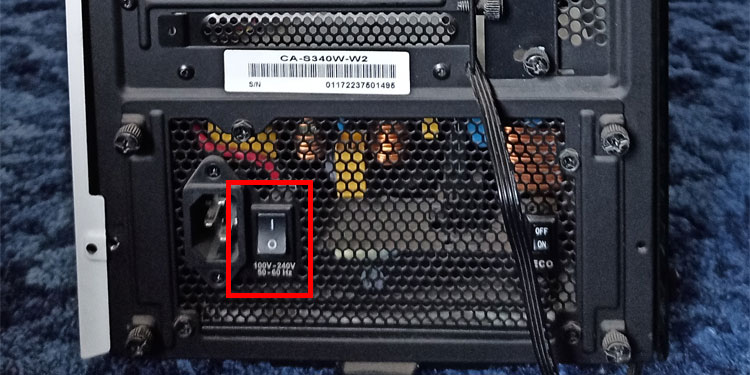
อีกวิธีหนึ่งที่คุณสามารถตรวจสอบได้ว่า PSU อยู่ที่ไหนจากด้านหลังของเคสพีซี PSU มาพร้อมกับสวิตช์ที่ด้านหลังของเคส ค้นหาสวิตช์นี้ที่ด้านหลังของเคสเพื่อค้นหา PSU
เมื่อคุณพบ PSU แล้ว ให้ตรวจสอบฉลากที่เขียนไว้ มองหางานเขียนด้านใดด้านหนึ่ง หากคุณไม่พบสิ่งที่เขียน คุณอาจลบออกจากเคสพีซี
ถอดสาย PSU ทั้งหมดออก

หากคุณไม่มีสิทธิ์เข้าถึงฉลาก PSU คุณต้องลบออกจากพีซี ในการถอด PSU คุณต้องถอดสายเคเบิลทั้งหมดที่เชื่อมต่อกับเมนบอร์ด, SSD/HDD, ดิสก์ไดรฟ์ และ GPU
นอกจากนี้ ให้ถอดสายเคเบิลที่เชื่อมต่อเต้ารับที่ผนังกับ PSU ออกด้วย คุณควรเข้าถึง PSU เมื่อคุณดึงสายไฟที่เชื่อมต่อทั้งหมดแล้ว
เมื่อคุณถอดสายเคเบิลทั้งหมดแล้ว ให้ถอดสกรูที่ยึด PSU ออก ตอนนี้ เลื่อน PSU ออกไปด้านนอกเพื่อเข้าถึงฉลาก PSU
ตรวจสอบป้าย PSU
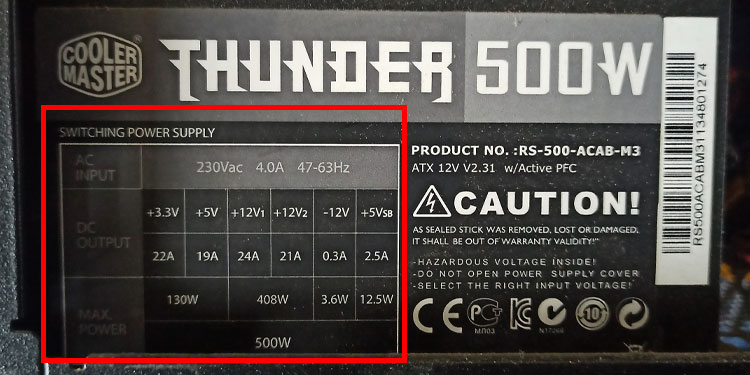
กำลังไฟฟ้า PSU ของคุณจะถูกเขียนด้วยตัวเลขหนา โดยมีตัวอักษร W อยู่หลังตัวเลข ตัวอย่างเช่น 550W, 650W เป็นต้น คุณยังสามารถดูรายละเอียดบนฉลากได้อีกด้วย เช่น ชื่อและหมายเลขรุ่น แรงดันไฟ กำลังสูงสุด กระแสสูงสุด และกำลังทั้งหมด
PSU ที่ผ่านการรับรองจะมีระดับการรับรอง เช่น 80 Plus gold, bronze, silver หรือ platinum
ตรวจสอบคู่มือการใช้งาน
หากคุณกำลังใช้ระบบที่สร้างไว้ล่วงหน้าและไม่ต้องการให้แยกพีซีออกจากกันเพื่ออ่านฉลาก PC ให้ยุ่งยาก คุณสามารถดูคู่มือผู้ใช้ของระบบได้ คู่มือผู้ใช้พีซีจะมีรายละเอียดทั้งหมดเกี่ยวกับส่วนประกอบต่างๆ
เมื่อคุณทราบชื่อรุ่นของ PSU แล้ว คุณสามารถอ้างอิงอินเทอร์เน็ตเพื่อตรวจสอบรายละเอียดได้
ทำความเข้าใจฉลาก PSU
เมื่อคุณพบฉลากบน PSU แล้ว คุณสามารถใช้สิ่งนี้เพื่อกำหนดอินพุต AC ของ PSU, เอาต์พุต DC, โหลดสูงสุด และกำลังไฟรวมสูงสุด
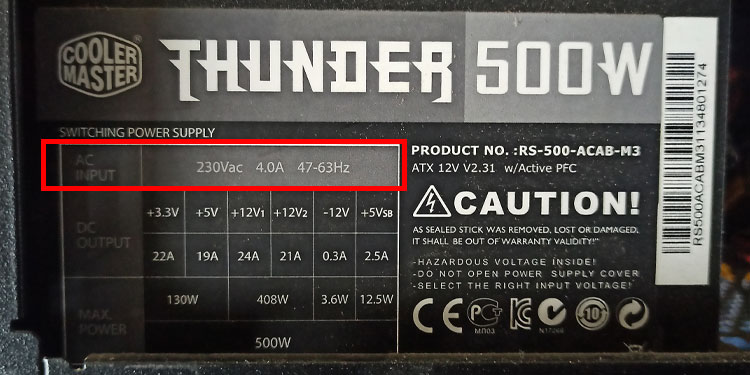
อินพุต AC หรืออินพุตกระแสสลับ ปริมาณพลังงานที่ PSU สามารถแปลงเป็นกระแสตรง สามารถแสดงบนฉลากเป็น 120-220V + 10A-5A + 50Hz-60Hz ซึ่งหมายความว่า AC ของ PSU ควรอยู่ในช่วงดังกล่าว
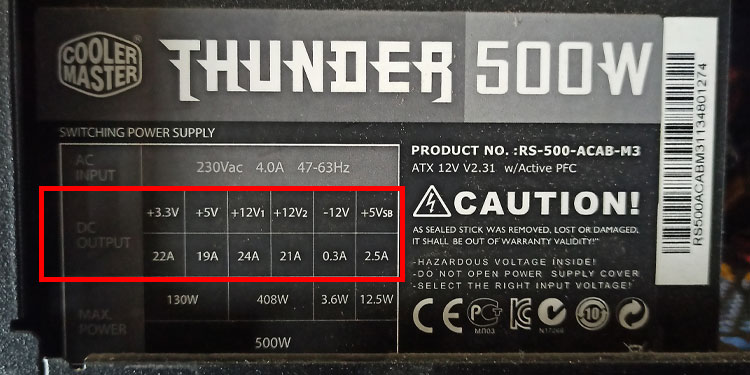
เอาต์พุต DC แสดงถึงช่วงแรงดันไฟฟ้าที่ส่งไปยังเมนบอร์ดและฮาร์ดแวร์ที่เชื่อมต่อทั้งหมด
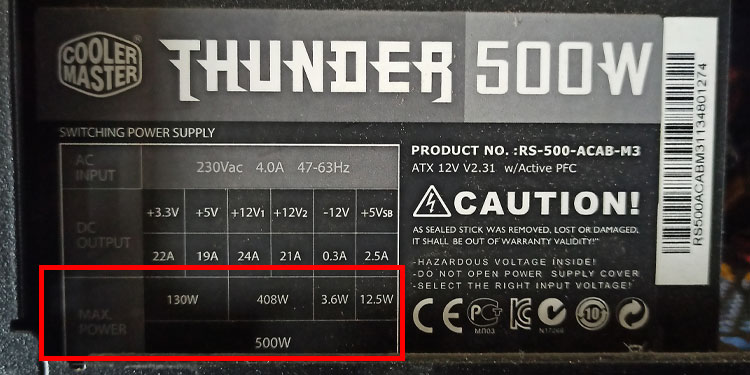
สุดท้าย ภายใต้กำลังไฟรวมสูงสุด คุณจะเห็นกำลังทั้งหมด นี่คือกำลังไฟของ PSU คุณยังสามารถมองหาตัวเลขที่เขียนด้วยอักษรตัวหนาขนาดใหญ่ได้หากต้องการตรวจสอบกำลังไฟของ PSU
คำถามที่เกี่ยวข้อง
คอมพิวเตอร์ของฉันต้องการกี่วัตต์?
ขึ้นอยู่กับส่วนประกอบฮาร์ดแวร์ที่คุณใช้ในการสร้างของคุณ ปัจจัยหลายประการส่งผลต่อจำนวนวัตต์ที่พีซีใช้ หากคุณใช้การ์ดกราฟิกระดับไฮเอนด์ อาจต้องใช้ PSU ที่มีกำลังไฟสูง
เว็บไซต์ของ Newegg มีส่วนที่คำนวณกำลังไฟทั้งหมดที่คอมพิวเตอร์ของคุณต้องการ โดยขึ้นอยู่กับส่วนประกอบที่คุณใช้
เปิดไซต์และเลือก CPU, GPU เมนบอร์ด, RAM, SSD/HDD เว็บไซต์จะให้ค่าโดยประมาณแก่คุณ เมื่อใช้สิ่งนี้ คุณสามารถกำหนดปริมาณพลังงานที่พีซีของคุณต้องการได้